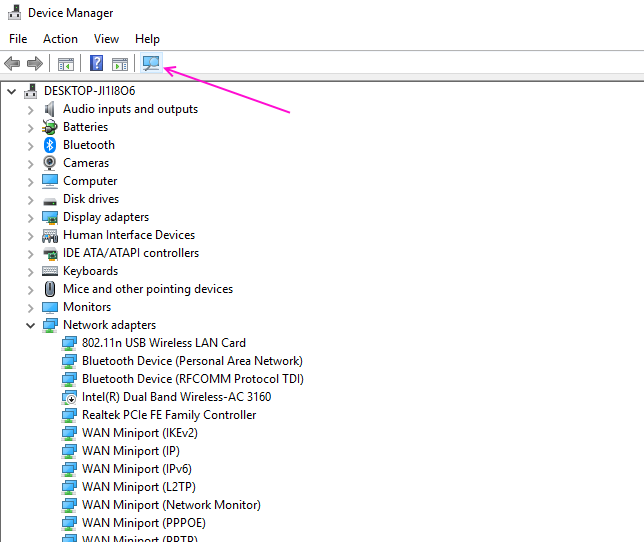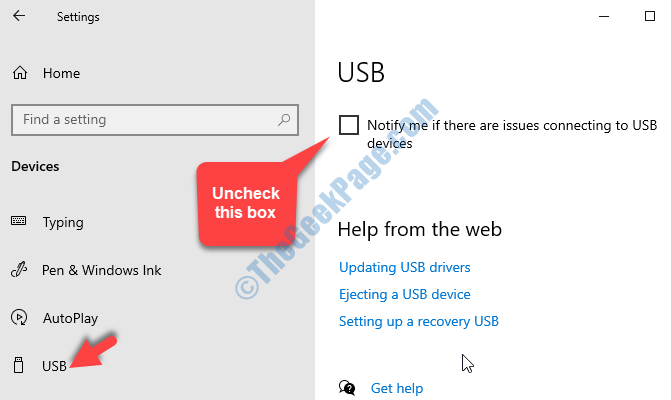Dispozitivul USB se deconectează și se reconectează automat pe dispozitivul dvs. Windows 10? Dacă vă întrebați ce să faceți în această situație, nu mai trebuie să vă faceți griji. Încercați mai întâi aceste soluții mai simple și verificați dacă oferă soluții simple, altfel alegeți soluțiile principale.
Soluții alternative–
1. Încercați să conectați unitatea flash la un alt port USB.
2. Dacă utilizați un computer, încercați să conectați USB-ul la portul din partea din spate a dulapului. Verificați dacă problema se mai întâmplă sau nu.
3. Puteți verifica unitatea USB pe un alt dispozitiv.
Dacă unitatea flash funcționează bine cu alte computere, alegeți aceste remedieri-
Fix-1 Reglați gestionarea energiei USB
Motivul pentru care dispozitivul USB se deconectează și se reconectează poate pentru că nu primește suficientă energie din sistem.
1. presa Tasta Windows + X și faceți clic pe „Manager de dispozitiv“.

Manager de dispozitiv fereastra va fi deschisă.
2. În Manager de dispozitiv fereastra, extindeți secțiunea „Dispozitive de interfață umană“.
3. În lista dispozitivelor USB, dublu click pe "Dispozitiv de intrare USB”Pentru a deschide Proprietăți.
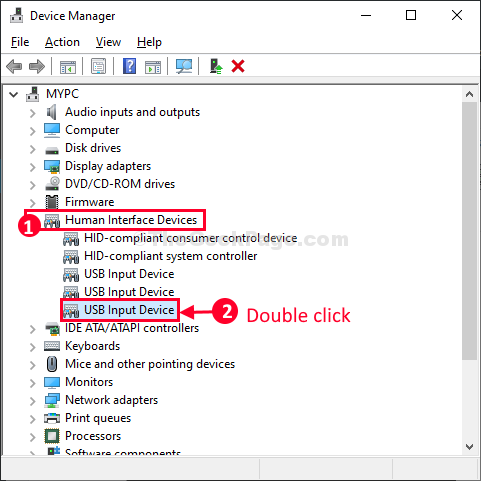
4. După aceea, accesați „Gestionare a energiei”Fila.
5. Apoi, trebuie debifează optiunea "Permiteți computerului să oprească acest dispozitiv pentru a economisi energie”Pentru a permite puterea necesară dispozitivului USB.
6. În cele din urmă, faceți clic pe „O.K”Pentru a salva modificările pe computer.
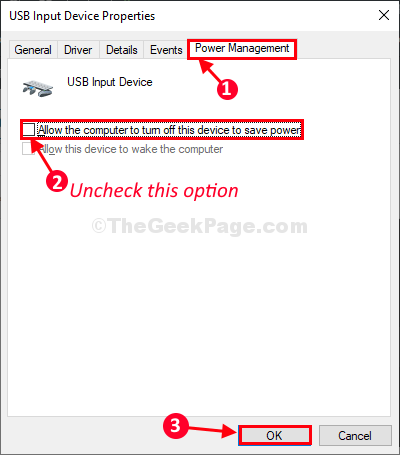
În mod similar, repetați pașii cu fiecare element USB pe care îl găsiți în Manager de dispozitiv și de fiecare dată trebuie să verificați dacă remedierea funcționează sau nu.
Fix-2 Editați setările Power Options
De la Opțiuni de putere fereastra, puteți modifica fișierul USB setări.
1. presa Tasta Windows + R a lansa Alerga fereastră.
2. Acum, copiaza si lipeste această comandă în fereastra de rulare și apăsați introduce.
control.exe powercfg.cpl,, 3

Opțiuni de putere fereastra de utilitate va fi deschisă.
3. Acum, derulați în jos pentru a extinde „Setări USB“.
4. Extindeți din nou „Setare USB suspendare selectivă“. Faceți clic pe meniul derulant și apoi alegeți „Dezactivat”Setări.
5. În cele din urmă, faceți clic pe „aplica" și "O.K”Pentru a salva modificările pe computer.
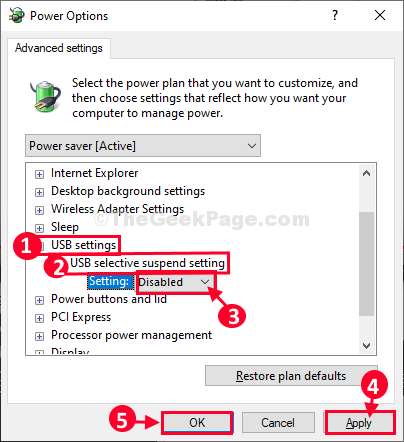
Închide Opțiuni de putere. Repornire computerul dvs. pentru a salva modificările pe computer.
Conectați dispozitivul USB la computer.
Dispozitivul USB ar trebui să funcționeze foarte bine pe computer.
Fix 3 - Reinstalați driverul USB
1. presa Tasta Windows + R tasta împreună pentru a deschide rularea.
2. scrie devmgmgmt.msc în ea și faceți clic pe OK.

3. Acum, extindeți-vă Controler Universal Serial Bus.
4. Găsiți driverul USB cu care vă confruntați cu problema, faceți clic dreapta pe el și selectați dezinstalați.
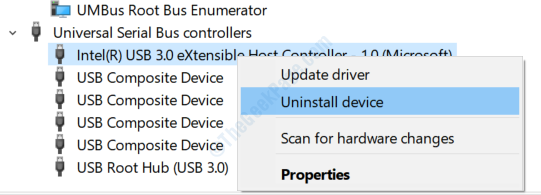
Dacă nu sunteți sigur care este exact driverul USB, puteți alege să dezinstalați toate driverele enumerate mai jos Controler Universal Serial Bus.
5. Repornire computerul tau.
Remediere 4 - Încercați să îl conectați la un alt port USB
Scoateți în siguranță acest USB din port și încercați să îl atașați din nou la computer, dar cu un alt port. Poate fi portul USB, cu care ați conectat USb la computer, este defect și poate rezolva problema.